重装💻索尼电脑系统操作全流程详解指南
- 问答
- 2025-08-21 02:55:28
- 9
手把手教你重装索尼VAIO电脑系统(2025年最新实操指南)
嘿,朋友!是不是感觉你的索尼笔记本越来越慢了?开机转圈圈能去冲杯咖啡,打开个程序卡得让人怀疑人生,或者更糟——系统直接蓝屏罢工了,别急,这多半不是电脑硬件老了,而是系统“累了”,里面堆满了垃圾文件和陈旧的设置。

给它来一次彻底的“重装系统”,就像给房子来一次大扫除,能让它焕然一新,重获流畅!别担心,这事儿听起来技术含量高,但只要跟着我这篇“保姆级”教程一步步来,小白也能轻松搞定,咱们这就开始!
第一步:准备工作(万事俱备,才能高枕无忧)
重装系统会清空C盘(包括桌面),所以准备工作是重中之重,千万不能省!
-
备份你的重要数据!
- 这是最最最重要的一步! 把C盘(包括桌面、文档、图片、下载等文件夹)里所有你觉得重要的文件、照片、工作文档,统统复制到移动硬盘、U盘或者网盘(如百度网盘、阿里云盘)里,检查两遍,确保没有遗漏!
-
准备一个8GB或以上的U盘
它会变成我们的“系统安装盘”,里面的数据也会被清空,所以请先备份好U盘里的文件。
-
记录你的关键信息
- 联网信息: 记住你的Wi-Fi密码,装完系统后需要重新连接。
- 软件清单: 想想你平时必用的软件有哪些(如微信、Office、Chrome浏览器等),重装完后需要重新下载安装。
- 驱动(关键!): 索尼电脑有些特殊硬件(比如某些型号的触控板、功能键),最好提前去索尼中国官方支持网站(
service.sony.com.cn),根据你的电脑具体型号,下载好网卡驱动和触控板驱动到U盘里备用,万一新系统不自动识别网卡,我们还有后手。
-
确保电源稳定
给笔记本接上电源适配器,整个过程绝不能中途断电!
第二步:制作Windows系统安装U盘
现在微软官方工具是最好用的,我们不用第三方软件。

- 找一台能正常上网的电脑,插入U盘。
- 打开浏览器,搜索“下载 Windows 11”(如果你的索尼老电脑官方不支持Win11,就搜索“下载 Windows 10”),进入微软官方网站(通常第一个就是)。
- 在官网页面找到“创建Windows安装介质”或类似选项,下载“媒体创建工具”。
- 运行这个工具,选择“为另一台电脑创建安装介质”,语言、版本等一般保持默认的“Windows 11/10 家庭中文版”即可,架构选“x64”。
- 选择“U盘”,然后选中你插入的那个U盘,点击下一步,工具就会自动下载系统并把它做成启动U盘,喝杯茶等它完成就好。
第三步:进入BIOS/UEFI设置,从U盘启动
这是最关键的一步,让电脑从我们刚做好的U盘启动,而不是从它自己旧的硬盘启动。
- 把制作好的系统安装U盘插入需要重装的索尼电脑。
- 重启电脑,在索尼Logo刚出现的那一刻,立即连续按键盘上的【Assist】键! 这是索尼电脑的“快捷密钥”,如果按Assist键没反应,也可以尝试连续按【F2】键进入BIOS,或者【F11】键进入启动菜单。
- 按下【Assist】键后,你会进入一个VAIO Care救援模式界面,在这里选择“启动BIOS”或“从介质(USB设备/光盘)启动”的选项。
- 如果你进入了BIOS界面(通常是蓝灰背景),需要用键盘的方向键找到“Boot”(启动)选项卡,将“USB HDD”或你的U盘名称移动到启动项的第一位,按F10保存并退出。
- 电脑会自动重启,这时就会从U盘启动,你会看到Windows的安装界面。
第四步:安装全新的Windows系统
胜利在望了!安装过程基本都是图形化界面,很简单。
- 选择语言和输入法:默认是中文,直接点“下一步”。
- 点击“现在安装”。
- 输入产品密钥:如果你有25位的密钥就输入,没有的话直接点击“我没有产品密钥”,现在电脑的主板里一般都内置了数字许可证(数字激活),安装同版本系统(比如家庭版)后联网会自动激活。
- 选择操作系统版本:选择“Windows 11/10 家庭版”(与之前预装的版本一致)。
- 阅读许可条款,勾选“我接受许可条款”,下一步。
- 选择安装类型:一定要选择“自定义:仅安装 Windows(高级)”。
- 关键分区步骤:
- 你会看到一个包含多个分区的列表。逐个选中每个分区,然后点击“删除”,直到所有分区都变成一个整体的“未分配空间”为止。(注意:此操作会彻底清空整个硬盘的所有数据,请务必确认已备份!)
- 选中这个“未分配空间”,直接点击“下一步”,安装程序会自动创建所需的分区并进行安装。
- 等待安装:接下来电脑会自动复制文件、安装功能和更新,期间会重启几次,全程无需操作,耐心等待即可。
第五步:初始设置与驱动安装
系统文件装完后,会进入我们熟悉的“开箱设置”。
-
OOBE设置:根据提示选择地区(中国)、键盘布局(微软拼音)、添加第二种键盘布局(跳过)等。
-
网络连接:连接到你的Wi-Fi网络。
-
登录微软账户:建议登录你原有的微软账户,这样可以同步一些设置,如果没有,也可以选择“脱机账户”创建本地账户(不过Win11可能要求必须联网登录)。
-
隐私设置:根据你的喜好,关闭或开启定位、广告ID等功能,然后点击接受。
-
等待进入桌面:完成以上设置后,稍等片刻,一个全新的Windows桌面就出现啦!
-
安装驱动:
- 首先检查网络是否正常,如果正常,Windows Update会自动在后台下载并安装大部分硬件驱动,这是最省事的方法。
- 如果网卡没驱动(上不了网),就拿出之前备用的驱动U盘,先安装网卡驱动,再连上网。
- 之后,可以再去索尼官网下载安装完整的“VAIO Support Center”或相关驱动包,以确保所有功能键、特殊软件都能正常工作。
最后一步:恢复与优化
- 恢复个人文件:把第一步备份的文件,从移动硬盘复制回电脑的相应位置。
- 安装常用软件:重新安装你需要的浏览器、办公软件、聊天工具等。
- 系统更新:打开设置->Windows更新,检查并安装所有可用更新,确保系统是最新最安全的。
恭喜你!到这里,你的索尼笔记本就已经完成了一次彻底的“重生”!是不是感觉速度快了不少?整个过程虽然步骤多了点,但只要细心准备,一步步来,绝对比你想象的要简单。
希望这篇指南能帮到你!祝你使用愉快!
本文由 邝全 于2025-08-21发表在【云服务器提供商】,文中图片由(邝全)上传,本平台仅提供信息存储服务;作者观点、意见不代表本站立场,如有侵权,请联系我们删除;若有图片侵权,请您准备原始证明材料和公证书后联系我方删除!
本文链接:https://vds.7tqx.com/wenda/679782.html
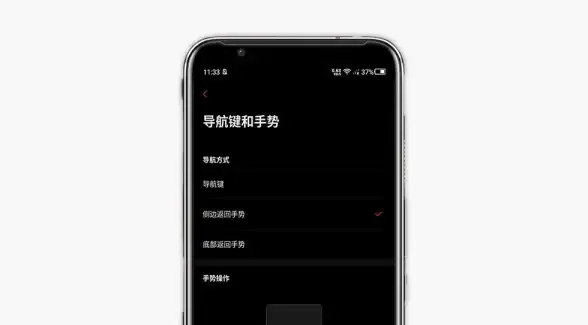
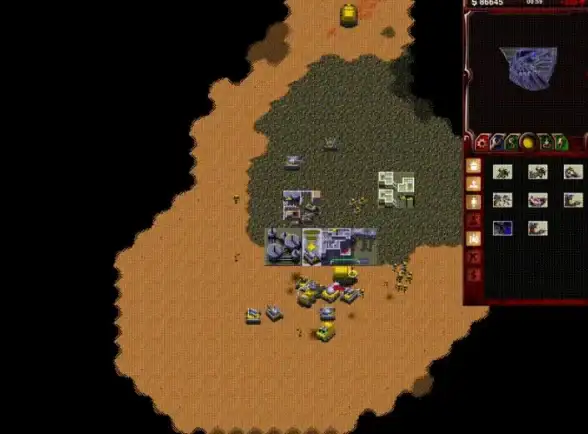
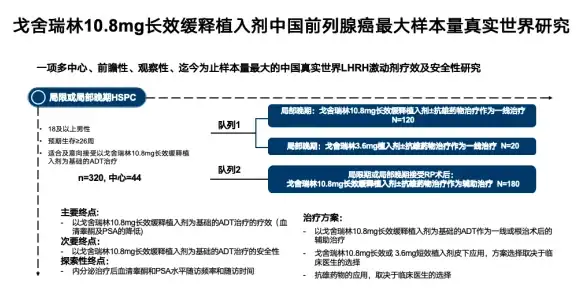

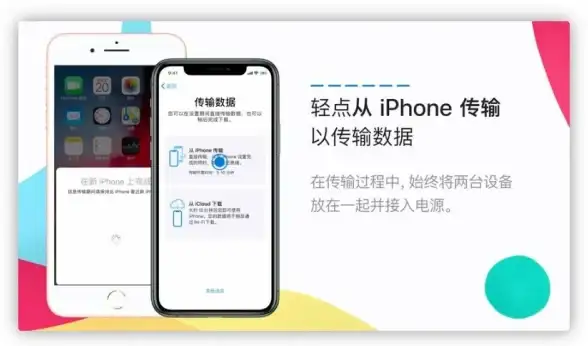
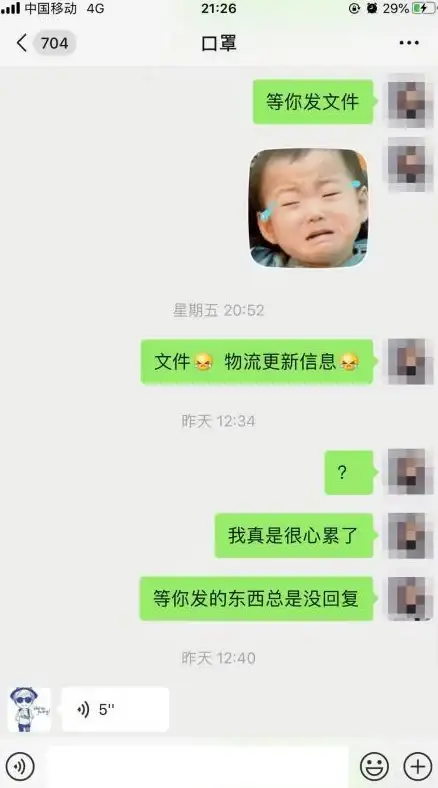

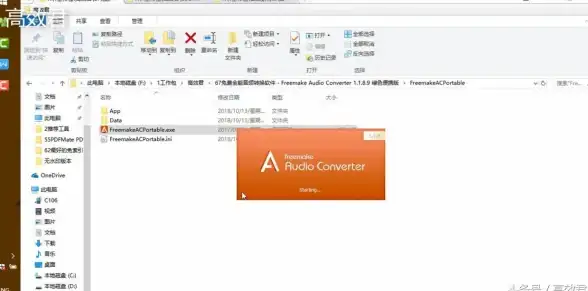

发表评论